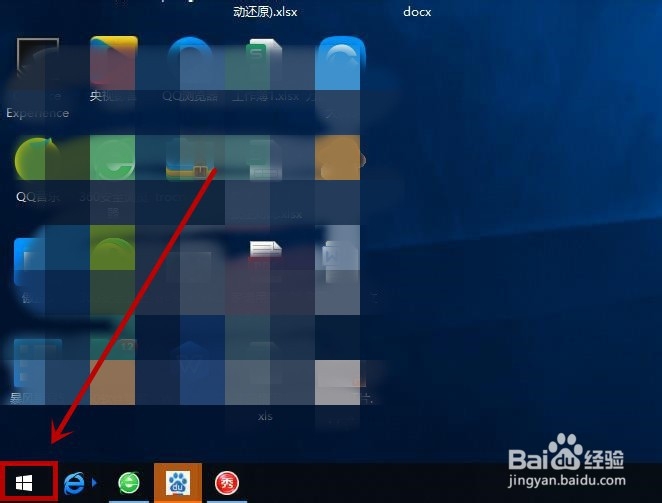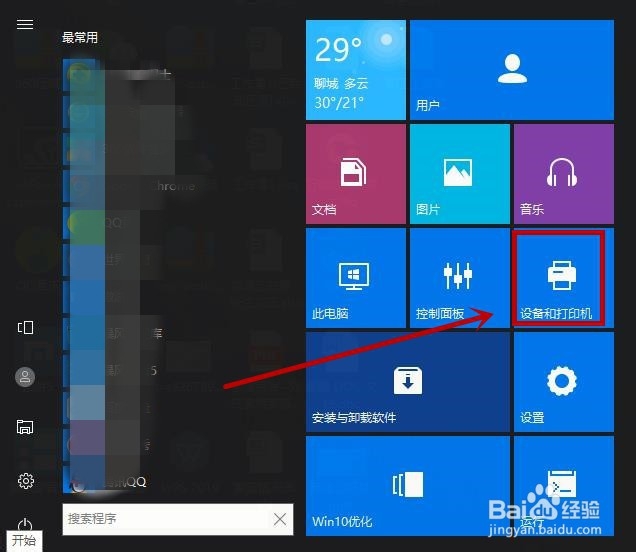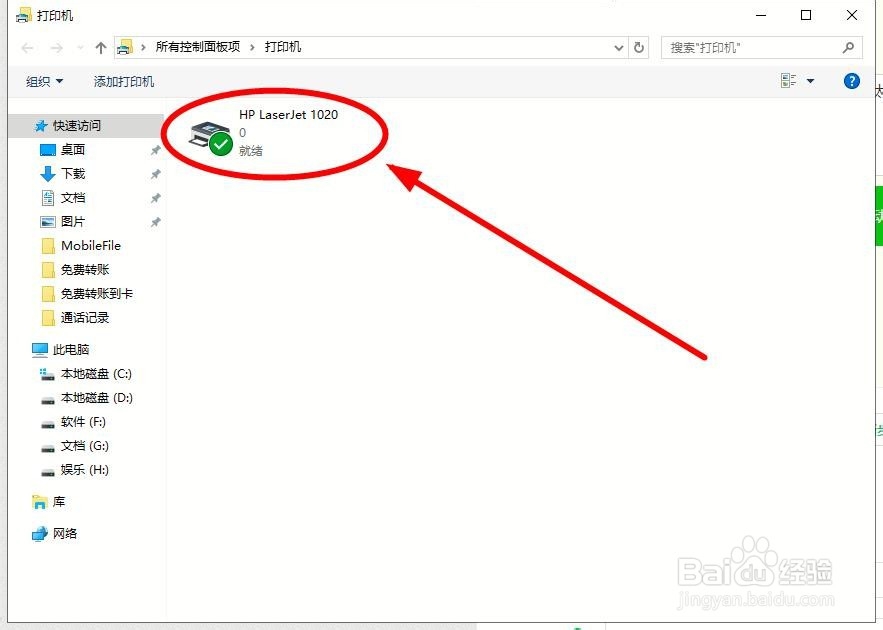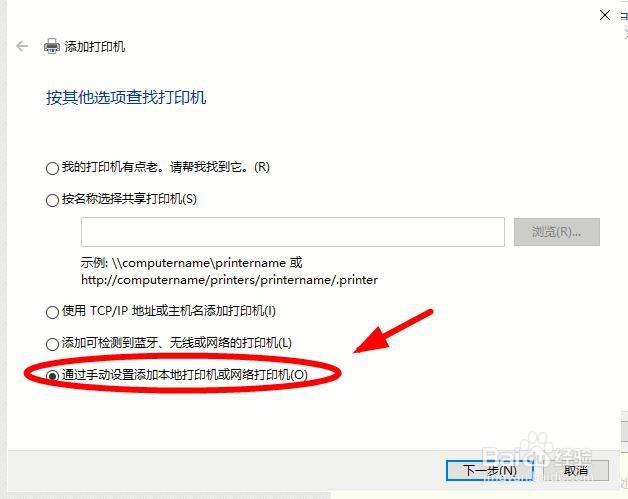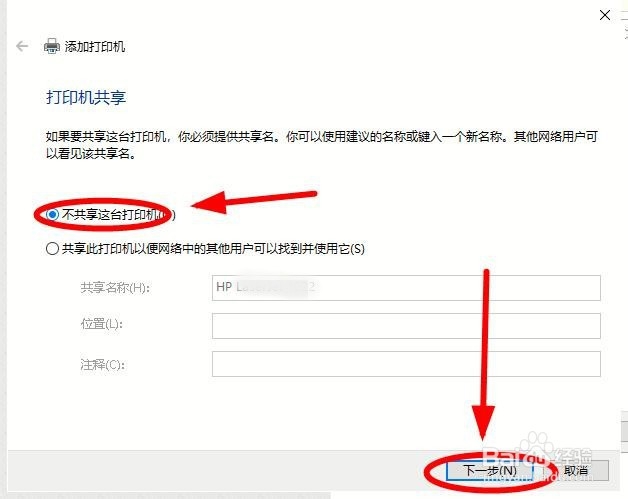如何添加打印机
1、把打印机和电脑用数据线连接,打印机接通电源。打印机数据帧霭绎郎线一般是USB接计算机后面板(比前面板的USB接口稳定),蹄形(方形)接口接打印机。连通电源并保证打印机开关已经打开,整个打印机处于待机状态
2、在系统桌面找到左下角的“开始”单击
3、在弹出的下一级选择中找到“设备和打印机”单击
4、在打开的“添加打印机”窗口,找到“添加打印机”单击
5、在联网状态下,如果你的打印机不是太老,这里会自动安装打印机驱动,并出现打印机就绪提示
6、如果你的打印机没有自动安装驱动,会出现找不到设备的提示。如果出现这个提示就单击“我所需的打印机未列出”
7、如果手边能够知道自己打印机的型号,就选中最后一项“通过手动设置添加本地打印机或网络打印机”,单击“下一步”
8、选择自己打印机所在的端口后,单击“下一步”
9、在窗口左边找到打印机品牌,在右边找到对应的打印机型号后,单击“下一步”
10、给打印机取一个名字后,单击“下一步”,开始安装该型号的打印机驱动。
11、根据自己的实际需要设置打印机是否共享,我这里选择的是“不共享”,选择完成后,单击“下一步”
12、现在就可以执行打印操作了,如果想试验一下打印效果,可以单击“打印测试页”,如果不想浪费时间,就可以单击“完成”,结束添加打印机的操作
声明:本网站引用、摘录或转载内容仅供网站访问者交流或参考,不代表本站立场,如存在版权或非法内容,请联系站长删除,联系邮箱:site.kefu@qq.com。
阅读量:88
阅读量:90
阅读量:94
阅读量:59
阅读量:31